MP4
- 1. Converteer MP4 naar ander formaat+
-
- 1.1 Verkleinen van de MP4-videoformaat
- 1.2 Converteren MP4 naar AVI
- 1.3 Converteren MP4 naar MP3
- 1.4 Converteren MP4 naar WAV
- 1.5 Converteren MP4 naar MPEG
- 1.6 Converteren MP4 naar iPhone
- 1.7 Converteren MP4 naar VOB
- 1.8 Converteren MP4 naar Adobe Premiere
- 1.9 Converteren MP4 naar ISO
- 1.10 Converteren MP4 naar iMovie
- 1.11 Converteren MP4 naar Youtube
- 1.12 Converteren MP4 naar DVD
- 1.13 Converteren MP4 naar MP3
- 1.14 Converteren MP4 naar DVD
- 1.15 Converteren MP4 naar MOV
- 1.16 Converteren MP4 naar Final Cut Pro
- 1.17 Converteren MP4 naar DVD
- 1.18 Converteren MP4 naar DVD
- 1.19 Converteren MP4 naar DivX
- 1.20 Converteren MP4 naar Xvid
- 2. Converteer MP4 naar populaire formaten+
-
- 2.2 Converteren MP4 naar MKV
- 2.3 Converteren MP4 naar iTunes
- 2.4 Converteren MP4 naar H264
- 2.5 Converteer MP4 naar AVI zonder kwaliteit
- 2.6 Hoe MP4 om te zetten naar DivX Online
- 2.7 Converteer MP4 moeiteloos naar DivX op Mac
- 2.8 Eenvoudig MP4 naar OGG online convertere
- 2.9 MP4 eenvoudig converteren naar MOV
- 2.10 Converteer MP4 naar MKV op MAC
- 2.11 Converteer MP4 gratis naar MKV online
- 2.12 5 Videoconverters om MP4 naar M4V op de Mac
- 2.13 6 Beste Online MP4 to M4V Converters
- 2.14 Hoe MP4 te zetten naar iPad
- 2.15 Hoe MP4 te zetten naar iDVD of DVD
- 2.16 Hoe MP4 om te zetten naar Webm op Mac
- 2.17 Hoe MP4 om te zetten naar WebM
- 2.18 MP4 converteren naar SWF op de Mac
- 2.19 De best methodes om MP4 online naar SWF
- 2.20 MP4 naar OGG Converter
- 3. Converteer ander formaat naar MP4 +
-
- 3.1 Converteren Youtube naar MP4
- 3.2 Converteren MOV naar MP4
- 3.3 Converteren VOB naar MP4
- 3.4 Converteren Video_TS naar MP4
- 3.5 Converteren WLMP naar MP4
- 3.6 Converteren Windows Movie Maker naar MP4
- 3.7 Converteren VHS naar MP4
- 3.8 Converteren WMV naar MP4
- 3.9 Converteren AVCHD naar MP4
- 3.10 Converteren MPEG naar MP4
- 3.11 Converteren SWF naar MP4
- 3.12 Converteren VLC naar MP4
- 3.13 Converteren AVI naar MP4
- 3.14 Converteren MTS naar MP4
- 3.15 Converteren M4V naar MP4
- 3.16 Converteren MOV naar MP4
- 3.17 Converteren MSWMM naar MP4
- 3.19 Converteren VOB naar MP4 op Mac
- 3.20 Converteren WEBM naar MP4
- 4. Converteer andere populaire formaten naar MP4+
-
- 4.1 Converteren DAT naar MP4
- 4.2 Converteren iphone naar MP4
- 4.3 Converteren MKV naar MP4
- 4.4 Converteren FLV naar MP4
- 4.5 Converteren MXF naar MP4
- 4.6 Converteren MPG naar MP4
- 4.7 Converteren IFO naar MP4
- 4.8 Converteren VRO naar MP4
- 4.9 Converteren WMV naar MP4 op Mac
- 4.10 Converteren AVCHD naar MP4 op Mac
- 4.11 Converteren WMV naar MP4 voor Mac
- 4.12 Converteren AVCHD naar MP4 voor Mac
- 4.13 Converteren ARF naar MP4
- 4.14 Converteren Youtube naar MP4
- 4.15 Converteren iTunes naar MP4
- 4.16 Gratis DVD naar MP4 Converter
- 4.17 Converteren iTunes naar MP4
- 4.18 Converteren Torrent naar MP4
- 4.19 Converteren ASF naar MP4
- 4.20 Converteren MPG naar MP4
- 5. MP4 Tips en Tricks+
-
- 5.1 Speel MP4 op windows movie maker
- 5.2 Speel MP4 op TV
- 5.3 Speel MP4 op VLC
- 5.4 MP4 heeft geen geluid
- 5.5 MP4 Videocompressoren
- 5.6 Ondertitels toevoegt aan MP4
- 5.7 MP4 Compressor
- 5.8 Bewerk metadata voor mp4
- 5.9 MP4 Metadata Editor
- 5.10 5 gratis Flash naar MP4-converters
- 5.11 MP4 naar 3GP Converters
- 5.12 Op de Mac snel MP4 converteren naar OGV
- 5.13 Online MP4 naar OGV Converter
- 5.14 MP4 bewerken met Adobe Premiere
- 5.15 Hoe kan ik MP4 goed afspelen op PS3
- 5.16 DVD maken van MP4 op Windows en Mac
- 5.17 Hoe WRF snel naar MP4 en andere formats
- 5.18 Powerpoint gratis converteren naar MP4
- 5.19 Hoe MP4 om te zetten naar WMV op Mac
- 5.20 Top Online WMV Converters
- 6. Andere videotips+
-
- 6.1 AVI Cutter
- 6.2 WMV naar iPhone
- 6.3 Gratis AVI Player
- 6.4 AVI op TV spelen
- 6.5 Gratis Torrent Speler
- 6.6 AVI Player voor Mac
- 6.7 Ondertiteleditor
- 6.8 Ondertiteling Maker Tool
- 6.9 GRATIS Video Converters voor Windows
- 6.10 AVI naar MPEG4
- 6.11 MP4-video bestand draaien
- 6.12 Gratis Video Converters voor Mac
- 6.13 Importeer je WMV naar iMovie
- 6.14 Converteren MP4 naar MKV
- 6.15 MP4-bestand kleiner te maken
- 6.18 Hoe ondertitels uit MP4 te extraheren
- 7. Converteer MP4 naar een of ander formaat+
-
- 7.1 3 Video-Tools om MP4 naar SWF Te Convert
- 7.2 MP4 naar OGV Converter
- 7.3 MP4 naar MPG Converter Online Review
- 7.4 10 MP4 naar MP3 Converters Online
- 7.5 10 Online MP4 naar MOV Converters
- 7.6 Hoe MP4 naar M4V te converteren
- 7.7 Hoe MP4 naar iPod-video te converteren
- 7.8 HTML5 Video Converter
- 7.9 Hoe MP4 naar GIF Te Converteren
- 7.10 Top MP4 naar FLV Converter Online
- 7.11 3 Video-tools om MP4 naar FLV
- 7.12 Beste MP4 naar DV Converter
- 7.13 Gratis MP4 naar AVI Converters
- 7.14 Hoe MP4 naar 3GP te converteren
- 7.15 Top MP4-encoders
- 7.16 Top 25 MP4 Cutters
- 7.17 Hoe JPG naar MP4 om te zetten
- 7.18 MP4-videmerger
- 7.19 Hoe makkelijk GIF om te zetten naar MP4
- 7.20 Top 10 Gratis MP4-converters online
MP4 naar OGV Converter: Hoe een MP4-bestand naar OGV te converteren?
Vaak is het nodig om een MP4-videobestand te converteren naar een OGV-bestand. De meeste mensen verwarren OGG en OGV vaak. Het is echter belangrijk op te merken dat OGV een videobestandsindeling is die is ontwikkeld door Xiph.org. Het lossy en gratis videocompressieformaat is voornamelijk gekoppeld aan OGG Vorbis, het laatste is een gestandaardiseerd en open bitstream containerformaat dat is ontworpen voor streaming en manipulatie.
- Deel 1. Beste MP4 naar OGV Converter voor Windows en MAC
- Deel 2. Gratis MP4 naar OGV Converter: Hoe MP4 naar OGV Free te converteren
- Deel 3. Uitgebreide kennis voor OGV
Deel 1. Beste MP4 naar OGV Converter voor Windows en MAC
 Wondershare UniConverter - Beste MP4 naar OGV Converter voor Windows / Mac (inclusief Catalina)
Wondershare UniConverter - Beste MP4 naar OGV Converter voor Windows / Mac (inclusief Catalina)
- Converteer MP4-video's rechtstreeks naar OGV, AVI, MKV, MOV en 1000+ andere formaten.
- Converteer MP4 naar OGV in batch met 30X hogere snelheid in vergelijking met gewone converters.
- Brand video's op dvd-schijf of Blu-ray-schijf met gratis dvd-sjablonen om af te spelen met uw dvd-speler.
- Download video's van YouTube en andere 10.000+ sites voor het delen van video's.
- Bewerk video's met de geavanceerde videobewerkingsfuncties zoals bijsnijden, bijsnijden, watermerk toevoegen, ondertitels etc.
- Zet video's rechtstreeks over van computer naar iPhone, iPad en andere apparaten en vice versa.
- Alles-in-één toolbox: schermrecorder, video-metadata toevoegen, VR-converter, GIF Maker, etc.
- Ondersteund besturingssysteem: Windows NT4/2000/2003/XP/Vista/7/8, and Windows 10 (32 bit & 64 bit), Mac OS 10.15 (Catalina), 10.14, 10.13, 10.12, 10.11, 10.10, 10.9, 10.8, 10.7, 10.6
Stappen voor het converteren van video's van MP4 naar OGV of OGV naar MP4:
Wondershare UniConverter ondersteunt het converteren van video's tussen 1000 formaten op Windows- of Mac-computers. U kunt MP4 converteren naar OGV en vice versa. Hieronder geven we het voorbeeld van het converteren van MP4 naar OGV op Windows, u kunt hetzelfde volgen.
Stap 1 Laad de MP4-bestanden van uw systeem naar Wondershare OGV Converter.
De eerste stap vereist dat u de MP4 naar OGV-video-omzetter downloadt en installeert. Nadat de download is voltooid, wordt u door het installatieproces geleid. Nadat de installatie is voltooid, kunt u het programma uitvoeren en de vereiste MP4-bestanden eraan toevoegen. Bespaar uzelf de moeite van het afzonderlijk uploaden van een video en sleep de video eenvoudig uit het specifieke bestand of map. Als u niet wilt slepen, kunt u de knop Bestanden Toevoegen gebruiken.
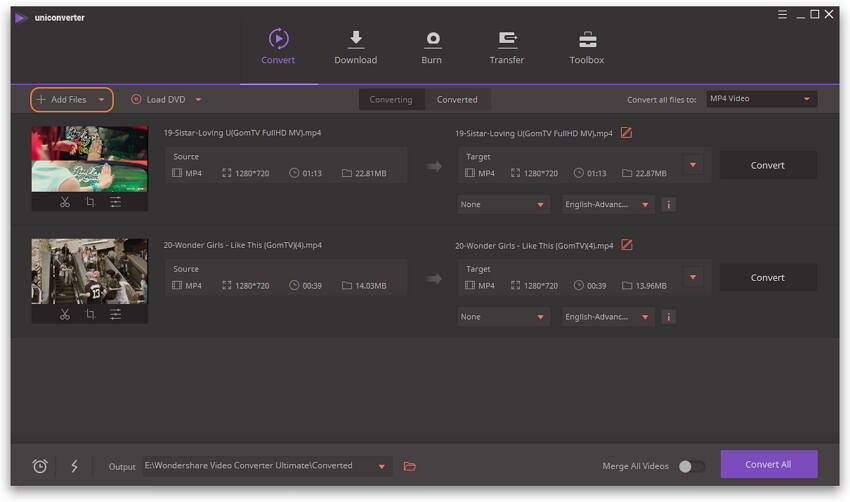
Stap 2 Stel het uitvoerformaat in op OGV voor de MP4 naar OGV-conversie.
Het is belangrijk om tijdens conversies het juiste formaat te kiezen. Klik eenvoudig op het omgekeerde driehoekje naast Alle bestanden converteren naar: om het opmaakpaneel te openen. Kies OGV en de resolutie uit de categorie Video als het uitvoerformaat. Als u op zoek bent naar enkele andere indelingen, vindt u ze allemaal samen met de gewenste indeling. Uw keuze moet afhangen van het doel waarvoor het geconverteerde bestand moet worden gebruikt.

Stap 3 Stap 3 Bewerk uw MP4-video vóór conversie.
Dit is een optionele stap, maar is aantrekkelijk voor redacteurs en professionals. Voordat u de hele video converteert, kunt u de video bewerken door een van de bewerkingsopties onder de videominiatuur te kiezen. Er verschijnt een nieuw venster waarin uw video vooraf is geladen. Je kunt kiezen uit verschillende opties en je video bewerken. Deze bewerkingstool vereist geen professionele training en wordt met zijn vereenvoudigde interface voor iedereen gemakkelijk te gebruiken.

Stap 4 Stap 4 Begin met het Converteren van MP4 naar OGV.
Zodra het bewerkingsproces is voltooid (sommigen kunnen deze optie overslaan als ze deze video niet hebben bewerkt), kunt u de conversie starten door op de knop Alles Converteren in de rechteronderhoek te klikken. Je kunt de voortgang van de conversie volgen in je video en deze ook annuleren als je denkt dat er iets anders moet worden bewerkt.
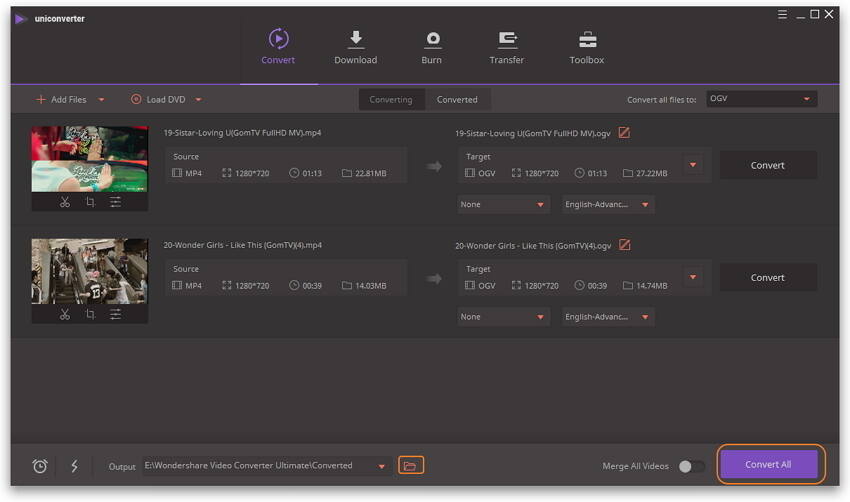
Deel 2. Gratis MP4 naar OGV Converter: Hoe MP4 naar OGV Gratis te Converteren
Met zijn vereenvoudigde en geleidende interface kan de online MP4 naar OGV-converter Convertio iedereen, van een amateur tot een professional, helpen bij het converteren van een MP4-bestand naar een OGV-bestand. Dit is volledig gratis en u hoeft geen enkele app te installeren.
Stappen voor het converteren van MP4 naar OGV gratis:
Stap 1: Start uw browser en ga naar de pagina van https://convertio.co/nl/mp4-ogv/.
Stap 2: Voeg MP4-bestand toe vanaf uw pc, Dropbox, Google Drive of URL. Let op: de bestandsgrootte moet kleiner zijn dan 100 MB, anders wordt u gevraagd een premium-abonnement toe te passen.
Stap 3: Selecteer de uitgang OGV-indeling in de categorie Video, selecteer de doelmap Google Drive of Dropbox en klik vervolgens op Converteren om het conversieproces te starten.

Voors:
- De hulpmiddelen is helemaal gratis als uw bestand kleiner is dan 100 MB.
- U kunt het MP4-bestand overal naar OGV converteren zonder installatie.
- U hoeft zich niet aan te melden om het MP4-bestand te converteren.
Nadelen:
- De conversiesnelheid wordt beperkt door de internetsnelheid. En u kunt het MP4-bestand alleen converteren als het internet goed is.
- U kunt de geconverteerde bestanden alleen opslaan op Google Drive in plaats van op de lokale computer, u moet het bestand opnieuw downloaden, wat tijdrovend is.
- Het staat alleen toe om MP4-bestand één voor één te converteren in plaats van Wondershare batch-conversie.
- U moet betalen voor een premium-versie als uw bestand groter is dan 100 MB. En de prijs is veel hoger dan Wondershare UniConverter zoals hieronder weergegeven.

Deel 3. Uitgebreide kennis voor OGV
1. Wat is een OGV-bestand?
Een relatief minder bekend bestandsformaat, OGV maakt streaming en manipulatie van video's mogelijk. OGV is nauw verwant aan OGG. Voor degenen die het niet weten, OGG is een video bitstream container-formaat. Verrassend genoeg kan het OGV-bestandsformaat veel verschillende en onafhankelijke open source CODEC's voor tekst, audio en video multiplexen. OGG heeft zijn vele CODEC's laten integreren in verschillende commerciële en gratis mediaspelers, samen met draagbare spelers, waardoor ze verschillende fabrikanten bedienen, wat op zichzelf een enorme sprong voorwaarts is. De OGV-bestanden komen goed van pas als we het gebruik ervan op webpagina's tegenkomen met de HTML5-tag. Vaak worden deze bestanden terloops aangeduid als OGG-bestanden in HTML, hoewel het onderliggende bestandsformaat OGV is.
2. Hoe speel je OGV-bestanden op Windows en Mac?
OGV-bestanden afspelen in Windows:
- Na het downloaden kan men de codes van Xiph.org installeren. Als een open-sourcecommunity doet het lovenswaardig werk door tal van audiocompressie formaten te ondersteunen. Met de CODEC's kan WMP OGV-bestanden afspelen.
- De indelingen converteren: er bestaan veel softwarepakketten voor audioconversie voor het uitvoeren van een OGV-bestand in de door WMP ondersteunde indeling. Er is echter een mogelijkheid om een compromis te sluiten over de kwaliteit. Conversie is alleen zinvol als een bestand geschikt moet zijn voor een bepaald apparaat, anders kan het gebruik van de bovenstaande methode efficiënte resultaten opleveren.
OGV-bestanden afspelen op Mac:
- XiphQT gebruiken, wat Xiph.org QuickTime-componenten is. Dit zijn een set QuickTime-plug-ins. Via deze plug-ins kunnen iTunes en andere op QT gebaseerde applicaties OGV-bestanden afspelen.
- OGG Drop kan ook nuttig zijn in dit scenario. Het zou audiotracks en andere bestanden in Vorbis coderen. Met zijn QT-component kan iTunes verschillende OGV-bestanden afspelen. Het grootste voordeel is dat het kosteloos is.
3. 3. Verschil tussen OGG en OGV:
Vaak raken veel mensen de bestandsindelingen OGG en OGV verwarrend. Hoewel ze sommige overeenkomsten delen en dezelfde onderliggende ondersteunende indelingen hebben, is het belangrijk op te merken dat OGG kan worden gebruikt voor zowel audio- als videodoeleinden, terwijl OGV voornamelijk een videobestandscontainer is.
Het OGV-bestandsformaat is handig voor mensen die hun eigen websites, portals en e-commerce websites hosten, en u kunt uw bestanden eenvoudig in dit formaat converteren met Wondershare UniConverter .

